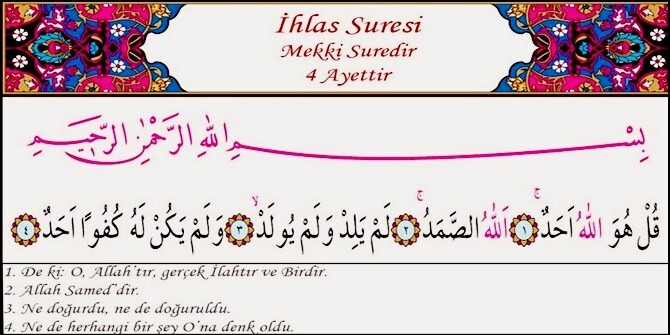Τελευταία ενημέρωση στις

Οι κωδικοί QR υπάρχουν παντού, αλλά θα χρειαστείτε έναν γρήγορο και εύκολο τρόπο για να τους σαρώσετε. Εάν θέλετε να σαρώσετε κωδικούς QR στο Android, ακολουθήστε αυτόν τον οδηγό.
Οι κωδικοί QR επιτρέπουν την εύκολη μεταφορά πληροφοριών σε έναν κόσμο κινητής τηλεφωνίας. Θα βρείτε κωδικούς QR που εμφανίζονται παντού, όπως σε ιστότοπους, τηλεοπτικά προγράμματα και διαφημίσεις, καθώς και σε διάφορα φυσικά προϊόντα. Για παράδειγμα, εάν θέλετε να λάβετε περισσότερες πληροφορίες από έναν κωδικό, μπορείτε να σαρώσετε κωδικούς QR στο Android.
Δεν χρειάζεται να κατεβάσετε μια εφαρμογή για να σαρώσετε έναν κωδικό QR στο Android. Αντ 'αυτού, μπορείτε να χρησιμοποιήσετε τα εργαλεία που έχετε ήδη ψήσει στη συσκευή σας Android.
Εάν θέλετε να μάθετε πώς να σαρώνετε κωδικούς QR στο Android, ακολουθήστε τον παρακάτω οδηγό μας.
Πώς να σαρώσετε κωδικούς QR στο Android
Ο ευκολότερος τρόπος για να σαρώσετε έναν κωδικό QR στο Android είναι να χρησιμοποιήσετε την ενσωματωμένη εφαρμογή Google Lens που είναι διαθέσιμη μέσω του Google Assistant.
Σημείωση: Υπάρχουν πολλά διαφορετικά τηλέφωνα Android εκεί έξω με άλλες εκδόσεις Android. Ορισμένα τηλέφωνα όπως το Samsung Galaxy περιλαμβάνουν το δικό τους λειτουργικό σύστημα που είναι ενσωματωμένο πάνω από το Android. Έτσι, καθώς προχωράμε στη διαδικασία, να έχετε κατά νου τα βήματα θα φαίνονται διαφορετικά και μπορεί να διαφέρουν ελαφρώς. Αλλά αυτό θα σας δώσει μια ιδέα για το τι πρέπει να αναζητήσετε στη συσκευή σας.
Για να εκκινήσετε το Google Lens μέσω του Google Assistant και να σαρώσετε κωδικούς QR, κάντε τα εξής:
- Πατήστε παρατεταμένα το Κουμπί αφετηρίας στο τηλέφωνό σας για να ανακαλέσετε Βοηθός Google.
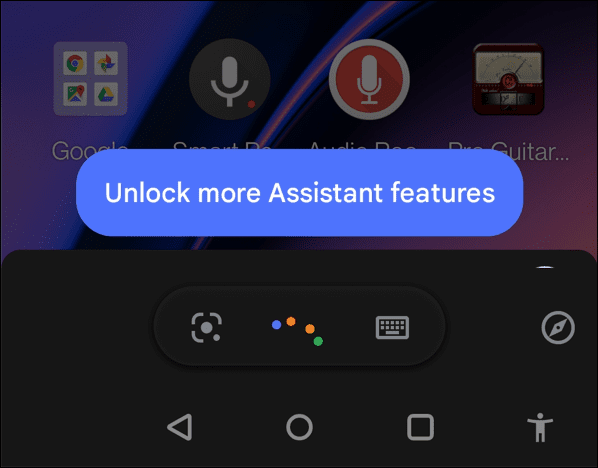
- Ο Βοηθός Google θα συνεχίσει να ακούει φωνητικές εντολές. Πατήστε τα χρωματιστά κουμπιά για να σταματήσει και πατήστε το Κουμπί φακού από τα χειριστήρια.
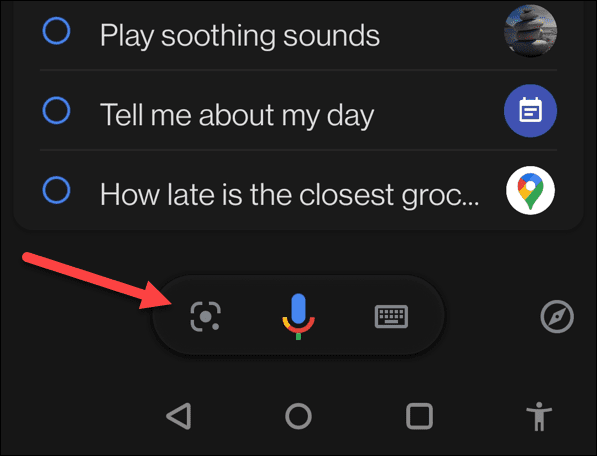
- Εάν αυτή είναι η πρώτη φορά που χρησιμοποιείτε το Google Lens, ίσως χρειαστεί να τον ενεργοποιήσετε επιτρέποντάς του να χρησιμοποιήσει την κάμερά σας. Ανάλογα με την έκδοσή σας, μπορεί επίσης να χρειαστεί να ανοίξετε το Φωτογραφίες.

- Πατήστε το Google Lens ΦΩΤΟΓΡΑΦΙΚΗ ΜΗΧΑΝΗ.
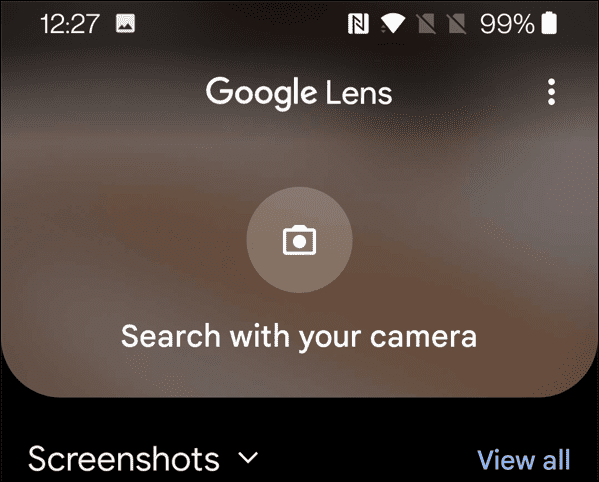
- Και πάλι, ανάλογα με την έκδοση σας, μπορεί να χρειαστεί να δώσετε Google Lens πρόσβαση στην κάμερα.
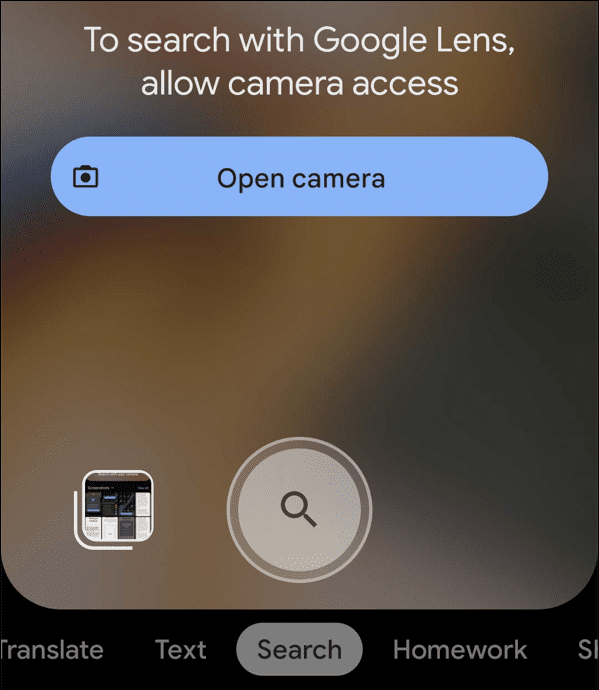
- Στρέψτε την κάμερα του τηλεφώνου σας στον κωδικό QR που θέλετε να σαρώσετε. Θα εμφανίσει σε τι χρησιμεύει ο κωδικός QR και μπορείτε να τον πατήσετε για να εκτελέσετε την ενέργεια. Για παράδειγμα, αυτό είναι ένα παράδειγμα ενός κωδικού QR που κατευθύνεται στο groovyPost.com.
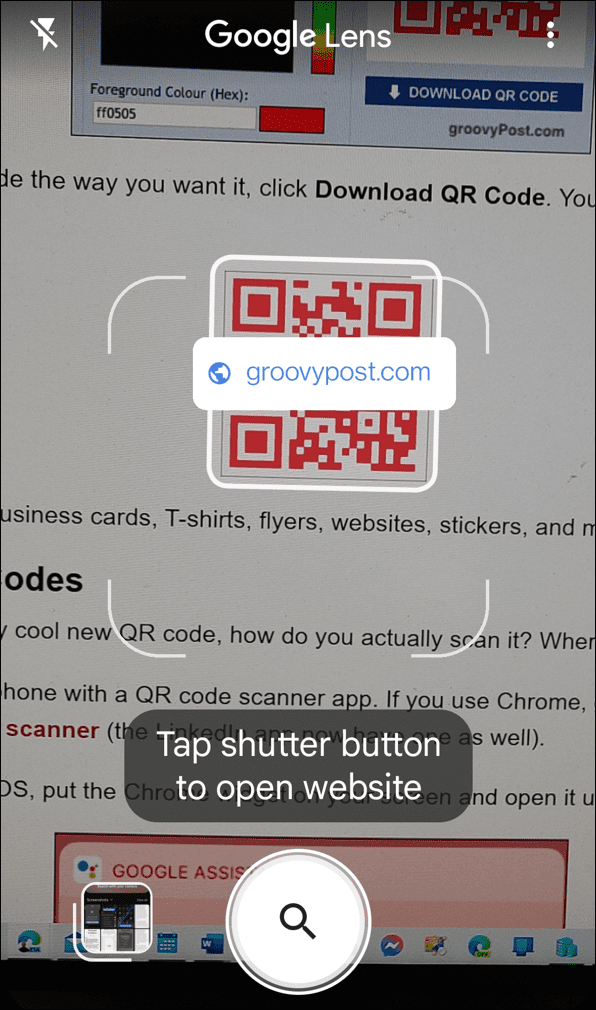
Χρήση της αυτόνομης εφαρμογής Google Lens
Τα περισσότερα σύγχρονα τηλέφωνα Android διαθέτουν το Google Assistant, το οποίο περιλαμβάνει το Google Lens. Ωστόσο, εάν το τηλέφωνό σας δεν το διαθέτει για κάποιο λόγο ή προτιμάτε την αυτόνομη εφαρμογή, μπορείτε να την αποκτήσετε από το Play Store.
Για να αποκτήσετε το Google Lens στο τηλέφωνό σας Android, ακολουθήστε τα παρακάτω βήματα:
- Ανοιξε το Google Play Store στο τηλέφωνο ή το tablet σας, αναζητήστε Google Lensκαι πατήστε το Εγκαθιστώ κουμπί.
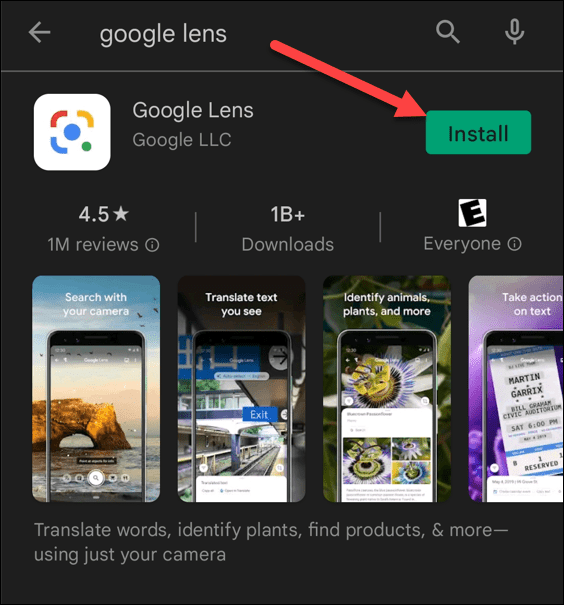
- Αφού εγκατασταθεί, εκκινήστε το Εφαρμογή Google Lens από την αρχική οθόνη σας.
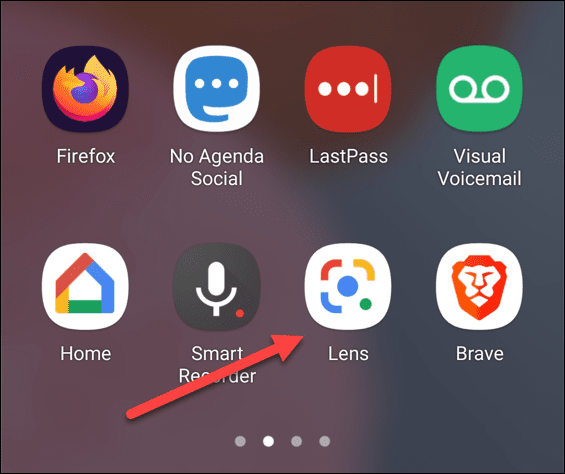
- Δώστε στο Google Lens πρόσβαση στον φάκελο της κάμερας και των φωτογραφιών σας και εκκινήστε το Φωτογραφίες εαν είναι απαραίτητο.
- Όταν ξεκινήσει η εφαρμογή, στρέψτε την κάμερα του τηλεφώνου σας στον κωδικό QR που θέλετε να σαρώσετε.
- Πατήστε ξανά το κουμπί κλείστρου για να εκτελέσετε την ενέργεια.
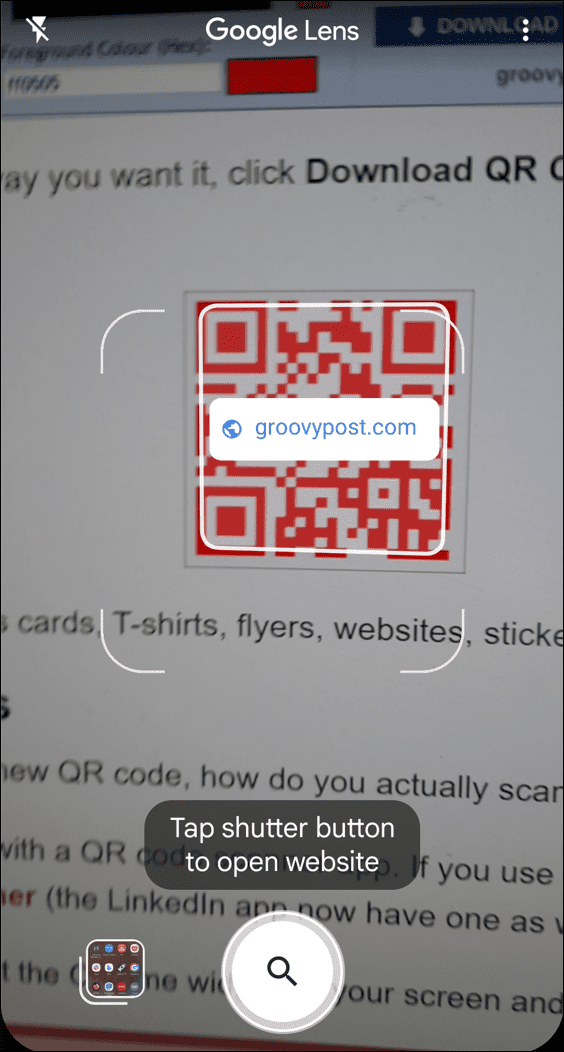
Χρήση εφαρμογής τρίτου μέρους για άνοιγμα κωδικών QR στο Android
Όπως αναφέραμε προηγουμένως, το Google Lens ενσωματώνεται στο λειτουργικό σύστημα του τηλεφώνου σας. Είναι δωρεάν, απλό και σας δίνει τα αποτελέσματα που χρειάζεστε. Ωστόσο, μπορεί να θέλετε πρόσθετες λειτουργίες ή άλλες λειτουργίες.
Σε αυτήν την περίπτωση, ξεκινήστε το Google Play Store στο τηλέφωνο ή το tablet σας και αναζητήστε το κατάστημα Κωδικοί QR. Θα σας παρέχει μια σειρά από εφαρμογές ανάγνωσης κωδικών QR που μπορείτε να δοκιμάσετε μόνοι σας.
Ορισμένες εφαρμογές διαβάζουν και τους κωδικούς QR και τους γραμμωτούς κώδικες, ενώ άλλες θα σας επιτρέψουν να δημιουργήσετε κωδικούς QR με αγορές εντός εφαρμογής.
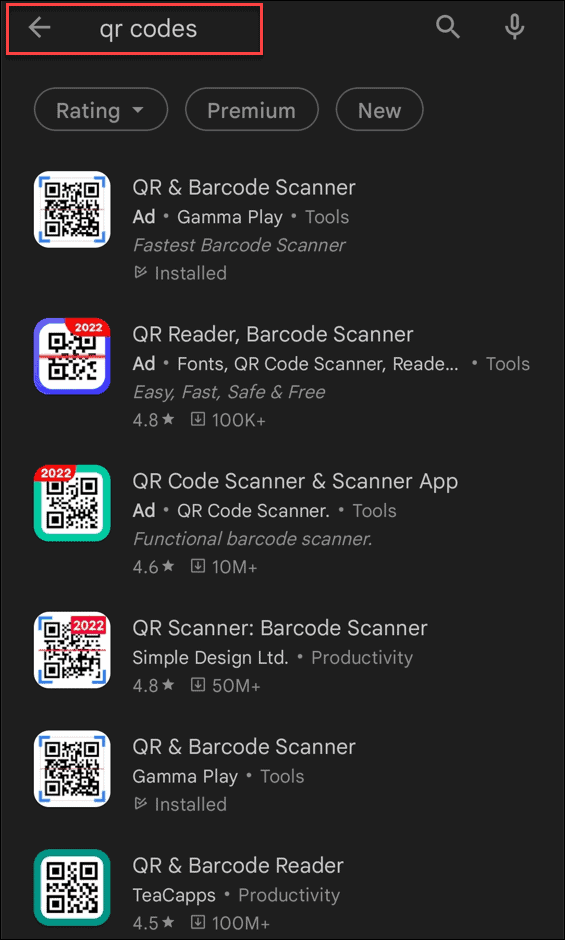
Χρήση κωδικών QR στο Android
Είτε χρησιμοποιείτε την αυτόνομη εφαρμογή Google Lens είτε έχετε πρόσβαση σε αυτήν μέσω του Βοηθού Google, η σάρωση ενός κωδικού QR είναι κάτι το υπέροχο. Εάν πιστεύετε ότι η μέθοδος του Google Assistant είναι πολύ βαρετή, η χρήση της εφαρμογής μπορεί να είναι μια καλύτερη λύση.
Ανάλογα με τη συσκευή σας, ενδέχεται να μπορείτε επίσης να χρησιμοποιήσετε την εφαρμογή κάμερας της συσκευής σας. Δοκιμάστε το στρέφοντας την κάμερα του τηλεφώνου σας πάνω από τον κωδικό QR και βλέποντας εάν εμφανίζεται ένα αναδυόμενο παράθυρο. Εάν ναι, πατήστε το για να το μεταφέρετε στη θέση του κωδικού QR.
Μπορείτε να κάνετε άλλα πράγματα με τη συσκευή σας Android, π.χ αντιγραφή κειμένου από εικόνα. Εάν είστε χρήστης των Windows, ρίξτε μια ματιά στον τρόπο συνδέστε το τηλέφωνό σας Android στα Windows 11. Εάν το τηλέφωνό σας γεμίζει, ίσως θέλετε να καταλάβετε ποιο οι εφαρμογές καταλαμβάνουν χώρο στο Android.
Πώς να βρείτε το κλειδί προϊόντος των Windows 11
Εάν πρέπει να μεταφέρετε τον αριθμό-κλειδί προϊόντος των Windows 11 ή απλώς το χρειάζεστε για να κάνετε μια καθαρή εγκατάσταση του λειτουργικού συστήματος,...
Πώς να εκκαθαρίσετε την προσωρινή μνήμη, τα cookies και το ιστορικό περιήγησης του Google Chrome
Το Chrome κάνει εξαιρετική δουλειά στην αποθήκευση του ιστορικού περιήγησής σας, της προσωρινής μνήμης και των cookie για τη βελτιστοποίηση της απόδοσης του προγράμματος περιήγησής σας στο διαδίκτυο. Δικό της πώς να...
Αντιστοίχιση τιμών εντός καταστήματος: Πώς να λαμβάνετε τιμές μέσω Διαδικτύου κατά τις αγορές σας στο κατάστημα
Η αγορά στο κατάστημα δεν σημαίνει ότι πρέπει να πληρώσετε υψηλότερες τιμές. Χάρη στις εγγυήσεις αντιστοίχισης τιμών, μπορείτε να λαμβάνετε εκπτώσεις στο διαδίκτυο κατά τις αγορές σας σε...
Πώς να κάνετε δώρο μια συνδρομή Disney Plus με μια ψηφιακή δωροκάρτα
Εάν απολαμβάνετε το Disney Plus και θέλετε να το μοιραστείτε με άλλους, δείτε πώς μπορείτε να αγοράσετε μια συνδρομή Disney+ Gift για...